Co je nainstalováno a proč běží na mém počítači Mac?

Slyšíte, že vaši fanoušci Mac běží, takže kontrolujete sledování aktivity. Ukázalo se, že něco, co se nazývá "installd", zaujímá spoustu výkonu CPU. Co je to proces a proč to běží na mém počítači?
Tento článek je součástí naší průběžné série vysvětlující různé procesy, které se nacházejí v nástroji Activity Monitor, jako jsou kernel_task, hidd, mdsworker , a mnoho dalších. Nevíte, jaké jsou tyto služby? Lepší začátek čtení! V podstatě počítač Mac instaluje, aktualizuje nebo odstraňuje program. Proces "installd", stejně jako většina procesů s "d" na konci, je démon, což znamená, že běží na pozadí a zpracovává systémové funkce. Tento konkrétní démon zpracovává instalaci a aktualizaci aplikací nalezených v Mac App Store spolu s aktualizacemi samotného operačního systému.
Pokud jste nedávno klikli na "Install" v Mac App Store, uvidíte, že instalace je spuštěna. Totéž platí, pokud jste odinstalovali aplikaci Mac staženou ze služby Store: installd také zpracovává odstraňování takových aplikací.
Pokud jste neměli nainstalované nebo smazané žádné aplikace, installd pravděpodobně běží kvůli aktualizaci. Chcete-li zjistit, co se aktualizuje, můžete se vydat na Mac App Store a na kartu "Aktualizace".
Zobrazí se seznam aktuálně zpracovávaných aktualizací. Po většinu času instalace dokončí práci po několika minutách. Jedinou skutečnou výjimkou je, když Apple aktualizuje spoustu velkých aplikací najednou - například sadu iWork. Pokud k tomu dojde, instalace může chvíli trvat. Jak dlouho závisí na rychlosti vašeho CPU a pevného disku, ale na moderním Macu, installd pravděpodobně by neměl zůstat spuštěn déle než deset minut.
Tyto aktualizace se standardně instalují automaticky - pokud se vám nelíbí můžete si řídit, které aktualizace jsou nainstalovány v System Preferences pod App Store.
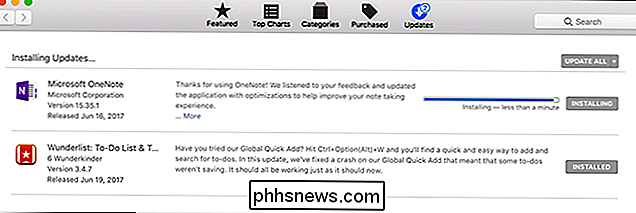
Nedoporučujeme však vypínat automatické aktualizace: jsou to důležité pro ochranu vašeho Macu před malwarem a dalšími potenciálními problémy. Pokud je musíte zcela vypnout, můžete zobrazit seznam nevyřízených aktualizací kliknutím na logo Apple na liště nabídek: počet dostupných aktualizací bude uveden vedle slov "App Store". Nezapomeňte pravidelně aktualizovat.
Pokud nechcete spouštět aplikaci App Store a instalovat věci, můžete aktualizovat software Mac App Store z Terminálu. Je to mnohem rychlejší a prostě chladné. Je snadnější zachovat automatické aktualizace: tak nezapomeňte nainstalovat je. Ale pokud chcete ovládat, máte možnosti.
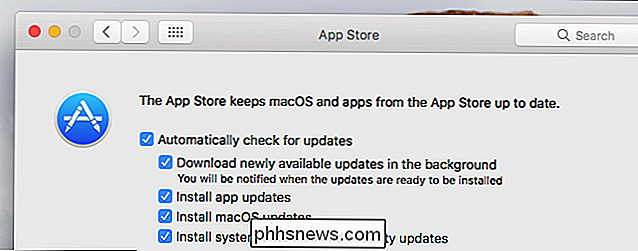

Na rozdíl od Facebooku a Twitteru nemá Instagram možnost sdílet veřejně příspěvky ostatních lidí na váš vlastní účet. To je docela nepříjemné, pokud například chcete převést fotografii, kterou váš partner zveřejnil na svém účtu. SOUVISEJÍCÍ: Přímá zpráva lidí prostřednictvím Instagramu Z jakéhokoli důvodu Instagram umožňuje pouze sdílejte příspěvky ostatních lidí soukromě prostřednictvím přímých zpráv.

Jak se dívat na soubory místního videa na vašem Chromecastu
Chromecast Google funguje dobře pro streamování videí z YouTube, Netflixu a dalších služeb online. Neexistuje však zřejmý způsob přenosu místních video souborů z počítače do vašeho televizoru prostřednictvím Chromecastu. Všechny níže uvedené možnosti vyžadují webový prohlížeč Chrome. VLC může proudit do Chromecastu, ale tato funkce je momentálně nestabilní a je k dispozici pouze v experimentálních sestavách VLC Rychlé a snadné: Videostream pro Google Chromecast SOUVISEJÍCÍ: Jak streamovat z VLC do Chromecastu Byli jsme ohromeni službou Videostream pro Google Chromecast.



